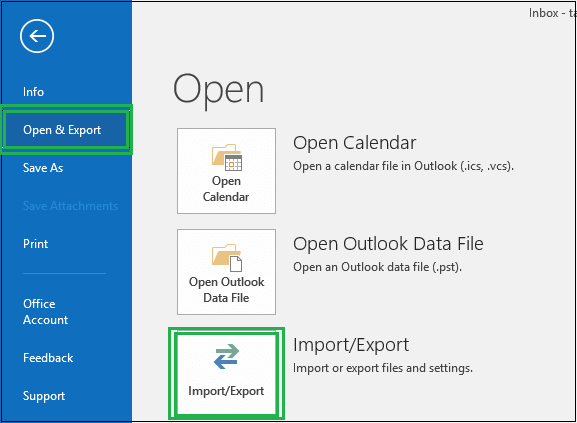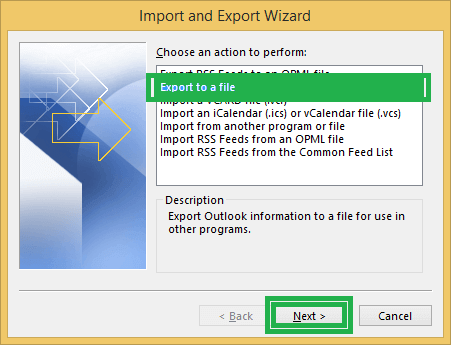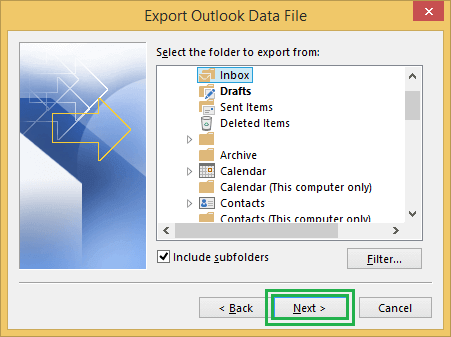Действия по локальному резервному копированию электронной почты IMAP с помощью Outlook
Довольно часто в приложении Outlook настроена учетная запись IMAP из-за его различных преимуществ, таких как доступность при настройке нескольких устройств с одним и тем же идентификатором, адресом или учетной записью, сохранение только нужных электронных писем / вложений и многое другое. Когда пользователю необходимо создать резервную копию Outlook, настроенного с учетной записью IMAP, он должен знать, что эта учетная запись имеет резервную копию, хранящуюся на локальном сервере. Для версий 2013 и более поздних настроенная учетная запись IMAP сохраняется в формате файла OST, отличном от более старых версий.
В чем разница в файле локальной резервной копии IMAP в старых и новых версиях Outlook?
До версии Outlook 2013 настроенная информация электронной почты учетной записи IMAP хранилась в переносимом формате файла PST, а информация о контактах и календарях хранилась во втором файле PST. Резервное копирование PST — это простой процесс, но его необходимо выполнять отдельно для электронной почты и контактов / календарей.
Наряду с выходом новых версий Outlook, начиная с Outlook 2013, учетные записи IMAP обрабатываются по-другому. Все элементы почтового ящика, будь то электронные письма, контакты, календари и т. д., хранятся в одном файле OST. И в отличие от переносимых файлов PST, файл OST остается только на локальном компьютере, что представляет большую угрозу потери данных в любых катастрофических условиях, ведущих к сбою системы. Кроме того, может возникнуть ситуация, когда лимит дисковой квоты для учетной записи заполняется, а свободного места для хранения нет. Таким образом, риск вырос в новых версиях Outlook.
Программы для Windows, мобильные приложения, игры - ВСЁ БЕСПЛАТНО, в нашем закрытом телеграмм канале - Подписывайтесь:)
Этот риск можно устранить или устранить с помощью подходящей резервной копии файлов OST, созданных настроенной учетной записью IMAP в приложении Outlook. Для этого могут быть как ручные, так и профессиональные решения. Давайте обсудим эту тему далее в этой статье.
Резервное копирование электронной почты IMAP с помощью MS Outlook
Любой пользователь может создать резервную копию настроенной учетной записи IMAP в Outlook, но что касается новых версий Outlook 2013 и старше, то полные данные настроенных учетных записей IMAP сохраняются в файле OST, который сначала необходимо преобразовать в PST. Пользователи могут воспользоваться функцией импорта/экспорта в приложении Microsoft Outlook для экспорта данных файла OST почтового ящика IMAP в формат файла Outlook PST.
Для начала пользователь должен убедиться, что учетная запись IMAP хорошо настроена для приложения Outlook, и все данные, такие как электронные письма, контакты, календари и т. д., могут быть адресованы через его интерфейс. Давайте выполним экспорт данных OST в файл PST, выполнив следующие действия.
- Запустите приложение Microsoft Outlook (2013, 2016 или 2019). В меню «Файл» выберите «Открыть и экспортировать», а затем нажмите «Импорт/экспорт» на правой панели.

- Откроется новая страница Мастера импорта и экспорта. Выберите опцию «Экспорт в файл» из списка и нажмите «Далее».

- На странице «Экспорт в файл» выберите параметр «Файл данных Outlook» (.pst) и нажмите «Далее».

- Теперь выберите папку верхнего уровня с почтовым ящиком IMAP вместе с отображаемым адресом. Обязательно установите флажок Включить подпапки. Нажмите Далее.

Примечание. Этот метод импорта/экспорта одновременно экспортирует только один почтовый ящик. - На следующей открытой странице нажмите «Обзор» и добавьте нужный путь для сохранения экспортированного файла PST, содержащего настроенные данные учетной записи IMAP. Кроме того, вы можете управлять экспортом повторяющихся элементов с помощью трех указанных параметров. После этого нажмите «Готово».

- Экспорт данных OST учетной записи IMAP в файл PST начнется и будет завершен вовремя в соответствии с объемом данных для экспорта.
Теперь файл OST успешно преобразован в формат файла Outlook PST. И этот PST-файл теперь можно легко перемещать в другие системы с помощью внешних устройств и импортировать в приложение Outlook с помощью функции импорта и экспорта. Таким образом, с помощью этого ручного метода создается защищенная резервная копия электронной почты IMAP.
Примечание: Пользователи также могут воспользоваться функцией автоматического архивирования в новых версиях приложения Microsoft Outlook, чтобы архивировать настроенные электронные письма IMAP и сохранять их в формате PST в системном местоположении. Этот файл PST будет служить резервным файлом для электронных писем IMAP.
Или для меньшего количества сообщений электронной почты можно использовать действие перетаскивания после создания нового файла PST, а затем перемещать нужные электронные письма из учетной записи IMAP в новую папку почтового ящика вручную с помощью действий перетаскивания.
Но, как обычно, ни одно ручное решение не является совершенным и содержит тот или иной недостаток, одно и то же.
Лазейки ручного решения
- Вероятность потери данных в результате ошибок
- Комплекс для наивных пользователей
- Нет возможности для выборочного экспорта данных
- Не подходит для резервного копирования больших данных
- Экспортирует один почтовый ящик за раз
- Риск неполного резервного копирования
- Необходимо проверить конфигурацию IMAP и доступ к OST
Окончательное решение — эффективное автоматизированное решение (резервное копирование электронной почты IMAP без Outlook)
Чтобы избежать таких лазеек или недостатков ручного решения, как упоминалось выше, мы предлагаем вам полезную альтернативу. Мы предоставили вам отсортированный инструмент для преобразования OST в PST для эффективного, плавного, прямого и защищенного преобразования файла OST в файл PST. Он может мгновенно конвертировать все типы файлов OST, включая IMAP OST с несколькими почтовыми ящиками, в файлы PST. Он создавал предварительный просмотр для файловых элементов и позволял пользователям конвертировать или перемещать только нужные элементы в PST. Он широко поддерживает самую старую и самую новую версию Outlook. Таким образом, в любое время это лучшее решение для резервного копирования электронных писем IMAP (даже без необходимости приложения Outlook) непосредственно в файл PST. Удачи в технике!
Скачать сейчас
Заключение
Зная о риске повреждения файла OST, содержащего данные с сервера IMAP, настроенного в Outlook, следует выполнить резервное копирование OST в формат PST. В этом блоге мы объяснили ручное решение для перемещения данных IMAP OST в PST с помощью функции импорта и экспорта. Но в этом решении сохраняются некоторые недостатки, которые вдохновляют пользователей следовать более простому и эффективному пути использования профессионального решения, чтобы делать то же самое, но с меньшими усилиями и большим количеством возможностей.
Программы для Windows, мобильные приложения, игры - ВСЁ БЕСПЛАТНО, в нашем закрытом телеграмм канале - Подписывайтесь:)